Aggiornato il 07/03/2025 • Archiviato in: Suggerimenti per Computer Windows • Soluzioni comprovate
Windows 10 è la versione più completa del sistema operativo Windows, ma non è ancora invulnerabile a nessun problema. Molti utenti si lamentano del rallentamento di questa versione. Alcuni altri hanno notato l'utilizzo del 100% del disco del servizio chiamato Superfetch. Qui diamo un'occhiata più da vicino a questo specifico problema di Windows 10.
Service Host Superfetch è un servizio Windows che migliora e mantiene le prestazioni del sistema. Avvia le applicazioni più velocemente precaricando le app utilizzate di frequente nella RAM in modo che il sistema non debba trovarle e avviarle ogni volta. Questo è dopo che questo servizio di hosting ha analizzato i modelli di utilizzo sui soliti programmi eseguiti su memoria casuale.
Superfetch analizza costantemente finché non rileva lo schema. Di conseguenza, il tempo di avvio è migliorato e i programmi di uso comune vengono caricati più rapidamente. Questo servizio apprende anche l'utilizzo del comportamento del sistema e esegue il necessario aggiornamenti per precaricare i programmi per un accesso più semplice all'avvio. Tuttavia, questo è applicabile solo per i computer che funzionano su HDD. Gli SSD (Solid State Drives) eseguono il sistema operativo più velocemente e non necessitano più del servizio Superfetch.
Se il tuo computer ha specifiche di fascia media o alta, è probabile che Superfetch non ti causi problemi. È utile quando non si desidera eseguire manualmente un'app e attendere il caricamento. Probabilmente non sarai in grado di dire quando è in esecuzione o meno dietro le quinte.
Ci sono alcuni problemi collegati all'host del servizio Superfetch. Poiché Superfetch viene eseguito in background e all'avvio, utilizza sempre costantemente la memoria. Lo spazio che occupa sulla RAM e sull'utilizzo del disco potrebbe essere superiore a quello che il PC può gestire, rallentando alla fine il sistema del tuo PC. Superfetch potrebbe essere controintuitivo in quanto invece di aumentare la velocità di avvio, potrebbe invece rallentarla.
È anche importante ricordare che poiché Superfetch precarica le applicazioni, riprogramma il caricamento di tali app solo in un momento precedente. Ciò significa che se un programma rallenta il tuo sistema durante l'esecuzione, sarebbe comunque lento avviarsi con o senza Superfetch.
Se utilizzi l'HDD per archiviare dati di sistema importanti e hai Superfetch, potrebbe anche rallentare l'avvio. Se noti che l'HDD funziona al 100% non appena avvii, Superfetch potrebbe causare questa lentezza.
Per un PC da gioco, Superfetch può anche causare problemi di prestazioni, specialmente per i giochi che consumano RAM. Alcuni utenti si lamentano del fatto che i loro dati vengono caricati e scaricati a causa di problemi di memoria su un PC con 4 GB o meno di RAM.
Sì, puoi assolutamente. Se decidi di disattivare questo host di servizio, non incontrerai conseguenze rischiose. Se il tuo PC inizia a rallentare a causa dell'utilizzo elevato della RAM o dell'HDD, o se qualsiasi attività danneggia la tua RAM e rende il tuo PC sottoperformante, puoi scegliere di disattivare Superfetch. Quindi, controlla se disabilitarlo aiuta accelerare il tuo PC. In caso contrario, il problema potrebbe non riguardare il servizio Superfetch.
1. Disabilitazione dall'app Servizi
a. Nel menu Start , digita Win + R per avviare la finestra Esegui .
b. Digita services.msc nella finestra di dialogo Esegui che viene visualizzata, quindi fai clic su OK.
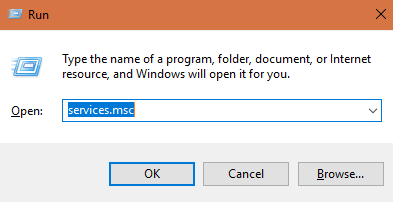
c. Cerca Superfetch nell'elenco dei servizi e fai clic con il pulsante destro del mouse sul nome. Scegli Stop. Questo disabilita Superfetch immediatamente.
d. Per interrompere l'avvio automatico di Superfetch, trovalo nell'elenco Servizi e fai nuovamente clic con il pulsante destro del mouse. Scegli Proprietà> Tipo di avvio e quindi seleziona Disabilitato. In alternativa, puoi scegliere Manuale per eseguirlo quando vuoi.
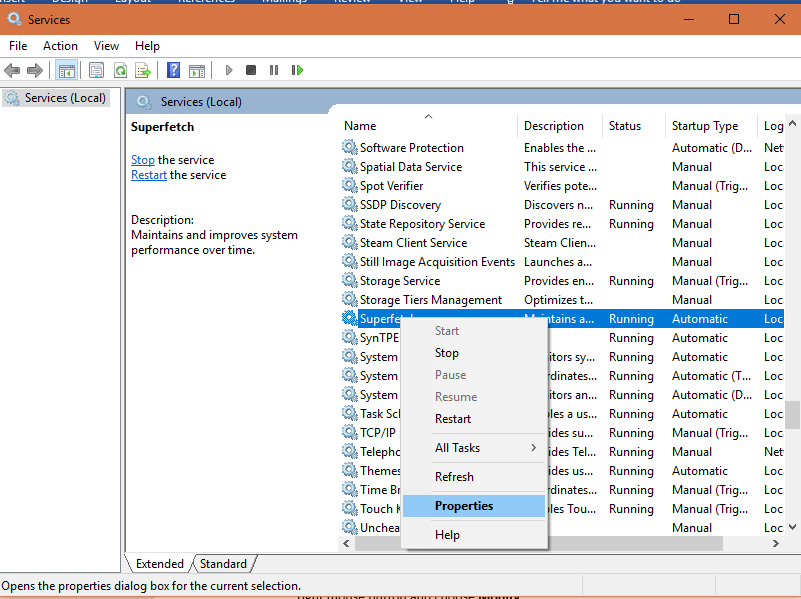
2. Disabilitazione dall'Editor del Registro di sistema
Se la disattivazione dai Servizi non funziona, puoi provare a modificare la chiave di registro. Ricorda solo di eseguire il backup del registro in modo da non perdere dati importanti.
a. Nella barra di ricerca del menu Start, digita regedit e seleziona i risultati migliori per avviare l'Editor del Registro di sistema. (Puoi anche utilizzare l'opzione Win + R come nel primo metodo)
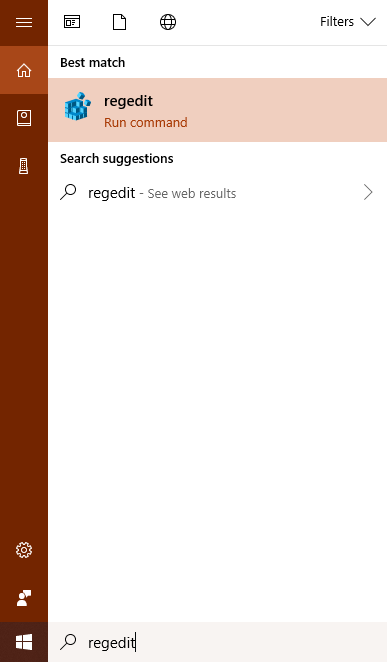
b. Nel riquadro di sinistra, naviga in questo ordine: HKEY_LOCAL_MACHINE / SYSTEM / CurrentControlSet / Control / Session Manager / Memory Management / PrefetchParameters.
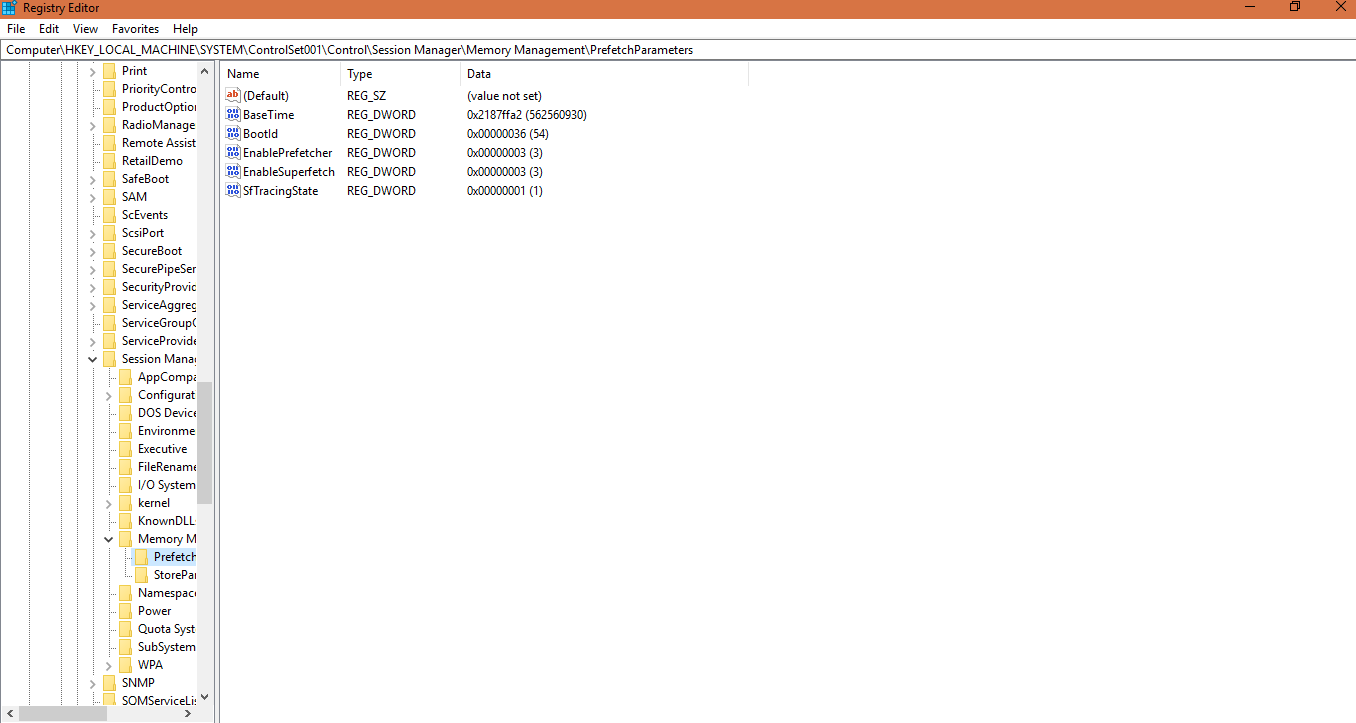
c. Nel riquadro di destra della finestra, vedrai la chiave con l'etichetta EnableSuperfetch.
d. Fai clic con il pulsante destro del mouse e scegli Modificay.
es. Nella finestra di dialogo visualizzata, imposta i dati del valore su 0 e quindi premi OK.
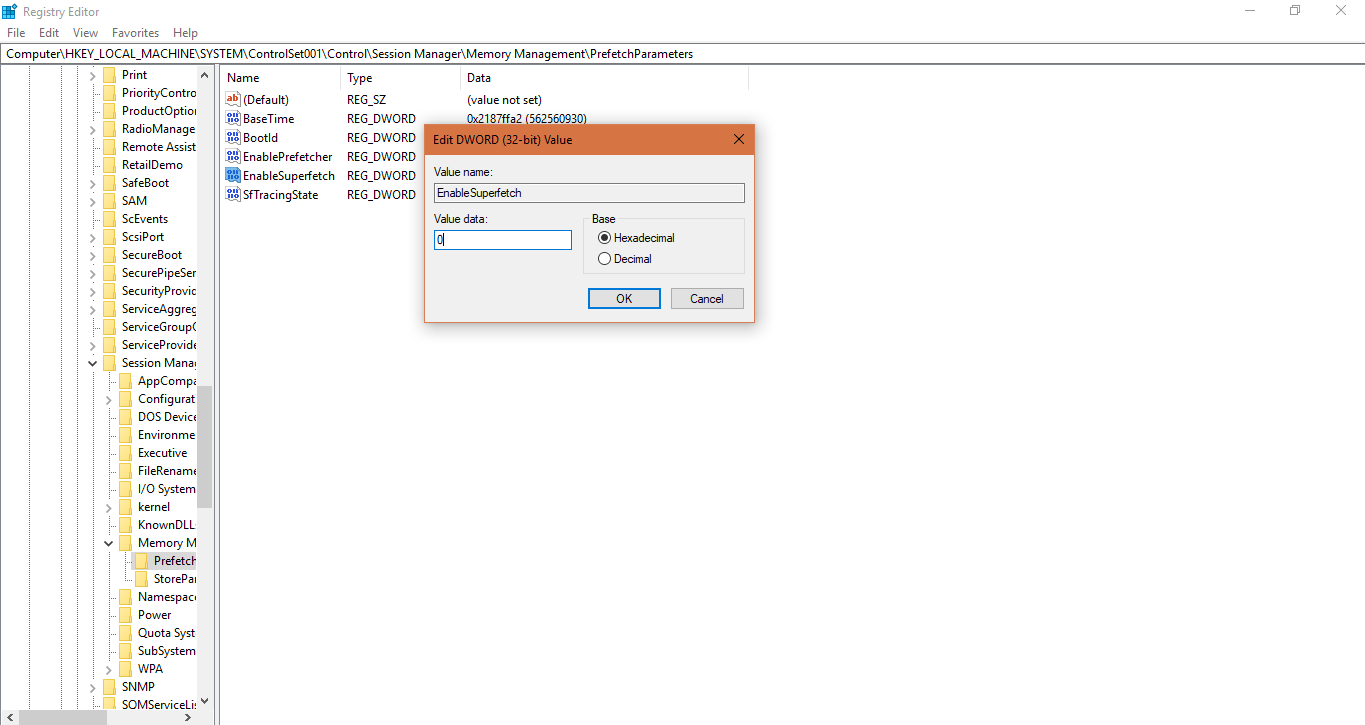
Che tu stia cercando di risolvere i problemi del tuo computer rallentato o semplicemente desideri disabilitare Superfetch, puoi provare una di queste opzioni per interrompere questo servizio specifico. Tuttavia, se non danneggia il tuo PC o non occupa molta RAM o utilizzo del disco, forse otterrai più vantaggi con esso abilitato.
